- Bölüm 1. Mesajları iPhone'dan iPhone'a FoneLab HyperTrans ile Yedeklemeden Aktarın
- Bölüm 2. Mesajları iPhone'dan iPhone'a Yedeklemeden iOS için FoneTrans ile Aktarın
- Bölüm 3. iCloud aracılığıyla iPhone'dan iPhone'a Mesajları Aktarın
- Bölüm 4. Mesajları iTunes/Finder aracılığıyla iPhone'dan iPhone'a Aktarın
- Bölüm 5. Mesajları iPhone'dan iPhone'a Aktarma Hakkında SSS
Yedeklemesiz veya Yedeklemeli Mesajları iPhone'dan iPhone'a Aktarın
 Yazar: Lisa Ou / 07 Ocak 2022 09:00
Yazar: Lisa Ou / 07 Ocak 2022 09:00Yeni bir iPhone'a geçiş, eski iPhone'unuzdaki metin mesajları da dahil olmak üzere verilerin yenisine aktarılmasını gerektirir. Ancak sorun şu ki, metin mesajlarını iPhone'dan iPhone'a verimli bir şekilde nasıl aktaracağınızı biliyor musunuz? Sanırım bunu nasıl yapacağınızı bilmiyorsunuz ya da daha fazla endişelenmeyin çünkü bu yazıdan öğreneceksiniz. Tersine, nasıl yapılacağını biliyorsanız, doğru yaptığınızdan emin misiniz? Bu gönderi size metin mesajlarını yedeklemeden aktarmanın 2 yöntemini ve yedekli iki yöntemi gösterecektir. Okumaya devam edin ve öğrenin.
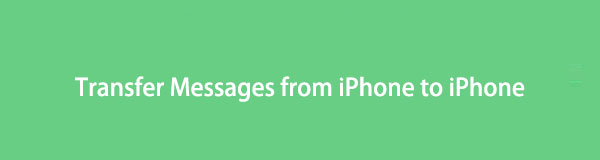

Rehber Listesi
- Bölüm 1. Mesajları iPhone'dan iPhone'a FoneLab HyperTrans ile Yedeklemeden Aktarın
- Bölüm 2. Mesajları iPhone'dan iPhone'a Yedeklemeden iOS için FoneTrans ile Aktarın
- Bölüm 3. iCloud aracılığıyla iPhone'dan iPhone'a Mesajları Aktarın
- Bölüm 4. Mesajları iTunes/Finder aracılığıyla iPhone'dan iPhone'a Aktarın
- Bölüm 5. Mesajları iPhone'dan iPhone'a Aktarma Hakkında SSS
Bölüm 1. Mesajları iPhone'dan iPhone'a FoneLab HyperTrans ile Yedeklemeden Aktarın
Yedekleme olmadan veri aktarımı, bir aktarım aracıyla hızlı bir şekilde yapılabilir. FoneLab HyperTrans verilerinizi etkili ve rahat bir şekilde yönetmenizi ve paylaşmanızı sağlayan güçlü bir üçüncü taraf aktarım aracıdır. Bu araç ayrıca iOS, Android ve bilgisayarlar arasında veri aktarımını sağlar.
FoneLab HyperTrans ile Yedekleme Olmadan Mesajları iPhone'dan iPhone'a Aktarma Adımları:
1. AdımFoneLab HyperTrans önce bilgisayarınıza indirilmeli ve kurulmalıdır. Uygulamayı çalıştırın ve bundan sonra iki iPhone'u bilgisayarınıza bağlayın.
2. Adımİkinci olarak, panelin orta-en üst bölümünde içe aktarma cihazı olarak kaynak iPhone modelini seçin.
3. AdımSon olarak, sağdaki önizlemeden taşımak istediğiniz tüm mesajları tıklayarak seçin. Mesajlar sol panelde.
4. AdımSon olarak, göndermek istediğiniz tüm mesajları seçtikten sonra, Telefon Dışa Aktarma simgesine ve ardından Varış yeri Aktarımı başlatmak için iPhone modeli.
Kullanabileceğiniz başka bir üçüncü taraf aracı, iOS için FoneTrans'tır. iOS verilerini aktarmak ve yönetmek için özel olarak tasarlanmış bir araç.
İPhone, Android, iOS, Bilgisayardan Kayıp Olmadan Herhangi Bir Yere Veri Aktarın.
- Dosyaları iPhone, iPad, iPod touch ve Android arasında taşıyın.
- Dosyaları iOS'tan iOS'a veya Android'den Android'e Aktarın.
- Dosyaları iPhone / iPad / iPod / Android'den Bilgisayar'a taşıyın.
- Dosyaları Bilgisayardan iPhone / iPad / iPod / Android'e kaydedin.
Bölüm 2. Mesajları iPhone'dan iPhone'a Yedeklemeden iOS için FoneTrans ile Aktarın
İOS için FoneTrans mesajlarınızı iPhone'dan iPhone'a aktarmak için kullanabileceğiniz en güvenilir alternatif araçlardan biridir. Kullanıcıların iOS cihazları, bilgisayarları, iTunes ve daha fazlası arasında veri aktarımı yapmalarını sağlayan bir programdır. Ayrıca, araç hem Windows hem de Mac'te mevcuttur. Böylece, iOS için FoneTrans ile metin mesajlarını seçerek ve doğrudan iPhone'dan iPhone'a aktarabilirsiniz. Metinleri paylaşmak için yedeklemeler oluşturmanız ve tüm verileri senkronize etmeniz gerekmez.
İOS için FoneTrans aracılığıyla Yedekleme Olmadan Mesajları iPhone'dan iPhone'a Aktarma Adımları:
1. AdımiOS için FoneTrans önce bilgisayarınıza indirilmeli ve kurulmalıdır. Bundan sonra, yazılımı açın ve her iki iPhone'u da bilgisayarınıza bağlamak için bir USB kablosu kullanın.
2. Adımİkinci olarak, tıklayın Mesajlar Pencerenin sol tarafından tıklayın ve ön izleme panelinden aktarmak istediğiniz metinleri seçin.
3. AdımSon olarak tıklayın Seçili Mesajları Dışa Aktar tıkladıktan sonra Ihracat. Son olarak, metin mesajlarınızı göndermek istediğiniz diğer iPhone'u seçin. O zaman işin bitti!
Ek olarak, iPhone'unuzdan mesajları seçerek dışa aktarabileceğinizi unutmayın. Ayrıca, mesajlarınızın dışa aktarılmasını istediğiniz formatları seçmelisiniz. Bu bir CSV Dosyası, HTML Dosyası veya TXT Dosyası olabilir. Bununla birlikte, iCloud aracılığıyla yapabileceğiniz yedeklerden metin mesajlarını bir iPhone'dan diğerine aktarabilir veya senkronize edebilirsiniz.
İOS için FoneTrans ile verilerinizi iPhone'dan bilgisayara aktarma özgürlüğünün tadını çıkaracaksınız. İPhone metin mesajlarını yalnızca bilgisayara aktaramazsınız, aynı zamanda fotoğraflar, videolar ve kişiler kolayca PC'ye taşınabilir.
- Fotoğrafları, videoları, kişileri, WhatsApp ve daha fazla veriyi kolaylıkla aktarın.
- Aktarmadan önce verileri önizleyin.
- iPhone, iPad ve iPod touch mevcuttur.
Bölüm 3. iCloud aracılığıyla iPhone'dan iPhone'a Mesajları Aktarın
iCloud yedeklemeleriniz, örneğin iOS cihazlarınız arasında veri, metin mesajı aktarırken kullanışlı olabilir. Eski iPhone'unuzun en son Yedeklemesini oluşturmanız ve bu Yedeklemeyi yeni iPhone'unuzla senkronize etmeniz gerekir. Bu kadar kolay, metin mesajlarınıza yeni iPhone'unuzdan erişebilirsiniz.
iCloud aracılığıyla iPhone'dan iPhone'a Mesaj Aktarma Adımları:
1. AdımBaşlamak için, Ayarlar Ve seç iCloud.
2. AdımDokunarak iCloud Yedekleme'yi açın iCloud Yedekleme. Bu adım, iPhone'unuzun metin mesajlarınızın ve diğer verilerinizin bir iCloud yedeğini oluşturmasına neden olur.
3. AdımSon olarak, aynı iCloud hesabını kullanarak diğer iPhone'unuzda oturum açın ve Mesajlar Senkronizasyonu'nu etkinleştirin.
Alternatif olarak, bunun yerine iTunes veya Finder'ı kullanabilirsiniz. Ayrıca, bu ikisi zaten bilgisayarınızda hazır ve erişilebilir durumda olabilir.
Bölüm 4. Mesajları iTunes/Finder aracılığıyla iPhone'dan iPhone'a Aktarın
Finder veya iTunes, Apple cihazlarının bilgisayarlar için varsayılan veri yöneticisidir. Böylece, iPhone'unuzun bir yedeğini oluşturmak için bu araçları kullanabilir ve dilediğiniz gibi diğer iOS cihazlarınızla senkronize edebilirsiniz.
iTunes/Finder aracılığıyla iPhone'dan iPhone'a Mesaj Aktarma Adımları:
1. AdımBaşlamak için macOS Mojave, önceki bir macOS sürümü veya Windows kullanıyorsanız iTunes'u başlatın. Ve macOS Catalina veya daha yeni bir sürüm kullanıyorsanız Finder'ı çalıştırın. Bu arada, kaynağı veya eski iPhone'u bilgisayarınıza bağlayın.
2. AdımiTunes ekranında iPhone'unuzun adı göründüğünde, üzerine tıklayın, ardından Özet'e gidin. Bundan sonra, tıklayın Bilgisayarım altında yedek Menü. Son olarak, tıklayın Geri yukarı Şimdi. Ardından bu iPhone'u bilgisayarınızdan çıkarabilirsiniz.
3. AdımBundan sonra, yeni iPhone'unuzu açın ve ekrana ulaşana kadar ekrandaki talimatları izleyin. Uygulamalar ve Veriler ekran. Oradan, seçin Mac veya PC'den geri yükleyin. Ardından, bu iPhone'u bilgisayarınıza bağlayın.
4. AdımBilgisayarınızda cihaz ardından Restore Backup. Ardından yeni oluşturduğunuz Yedeklemenizi seçin ve şimdi tek yapmanız gereken geri yükleme işlemi tamamlanana kadar beklemek.
İOS için FoneTrans ile verilerinizi iPhone'dan bilgisayara aktarma özgürlüğünün tadını çıkaracaksınız. İPhone metin mesajlarını yalnızca bilgisayara aktaramazsınız, aynı zamanda fotoğraflar, videolar ve kişiler kolayca PC'ye taşınabilir.
- Fotoğrafları, videoları, kişileri, WhatsApp ve daha fazla veriyi kolaylıkla aktarın.
- Aktarmadan önce verileri önizleyin.
- iPhone, iPad ve iPod touch mevcuttur.
Bölüm 5. Mesajları iPhone'dan iPhone'a Aktarma Hakkında SSS
iCloud, metin mesajlarımı otomatik olarak yedekler mi?
Ayarlarınıza bağlı olarak, iCloud kısa mesajlarınızı otomatik olarak yedekleyebilir veya yedeklemeyebilir. Bunu iPhone'unuzun iCloud yedekleme ayarları altındaki ayarlarından kontrol edebilir veya etkinleştirebilirsiniz. Ayrıca, aynı hesabı kullanarak Apple aygıtlarınız arasında metin mesajlarınız da dahil olmak üzere iCloud yedeklerinizi eşzamanlayabilir ve bunlara erişebilirsiniz.
Telefon değiştirirken mesajlarımı kaybeder miyim?
Hayır. Doğal olarak yeni telefonunuz boş olacaktır ama bu, telefon değiştirdiğinizde kısa mesajlarınız da dahil tüm verilerinizi kaybedeceğiniz anlamına gelmez tabii ki elinizden geldiğince. Metin mesajlarınızı ve verilerinizin geri kalanını kaybetmemek için bunları yedekleyebilir ve eski iPhone'unuzdan yenisine geri yükleyebilir veya aktarabilirsiniz. Yukarıda gösterildiği gibi, mesajları iPhone'dan iPhone'a Yedekleme olmadan veya hatta yedeklerinizden aktarabilirsiniz.
Metin mesajları SIM Kartta saklanıyor mu?
Hayır, metin mesajlarının saklandığı yer SIM Kart değildir. Metin mesajları iPhone'unuzun dahili veritabanına kaydedilir.
Özetlemek gerekirse, yukarıda verilen mesajları iPhone'dan iPhone'a Yedekleme ile veya Yedekleme olmadan aktarmanın 4 yolu vardır. Ve yukarıdaki tüm yöntemlerle birlikte, FoneLab HyperTrans ve iOS için FoneTrans, en çok önerilen yöntemlerdir. Metin mesajlarını seçici ve verimli bir şekilde aktarma özgürlüğü, aktarım sürecini belirler. Bu sahip olmayı avantajlı kılıyor FoneLab HyperTrans ve İOS için FoneTrans. Bu araçlar, bir yedekleme oluşturmadan doğrudan eski iPhone'unuzdan yenisine aktarmanıza ve tüm verileri gerektiği gibi cihazlarınız arasında paylaşmanıza olanak tanır. Hiçbir şey seçici olarak aktarmanıza izin veren bir çözümü yenemez. Önizleme paneline sahip olmak, doğru olanları paylaştığınızdan emin olmak için verileri aktarmadan önce görmenizi sağlar.
